ميهايلوفسكي، مهندس برامج المطوّرين في "إحصاءات Google" – آب (أغسطس) 2012
تُعدّ ميزة التشغيل الآلي للتقارير في "إحصاءات Google" (السحر) عملية دمج تقلّل العمل المطلوب لوضع بيانات "إحصاءات Google" في أي منتج متوافق مع "برمجة تطبيقات Google"، مثل "مستندات Google" أو "مواقع Google" أو "جداول بيانات Google".
مقدمة
تسمح لك Google Analytics API بتصدير البيانات حتى تتمكّن من إجراء تحليل وإنشاء تقارير مخصّصة للإجابة عن الأسئلة المهمة لنشاطك التجاري. مع ذلك، يبحث العديد من المستخدمين عن طريقة بسيطة لوضع بيانات "إحصاءات Google" في جدول بيانات Google. بعد نقل البيانات إلى "جدول بيانات Google"، يمكن للمستخدمين بسهولة معالجة بيانات "إحصاءات Google" وإنشاء عروض مرئية جديدة وإنشاء لوحات بيانات داخلية. يعمل التشغيل الآلي لتقرير "إحصاءات Google" (النص البرمجي السحرية) على تبسيط هذه العملية ويسهّل الحصول على البيانات التي تريدها للتركيز على التحليل وإعداد التقارير.
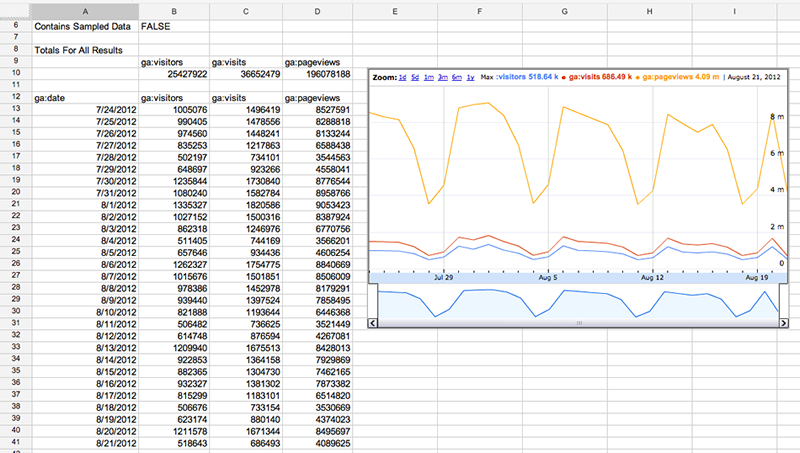
لوحات بيانات واجهة برمجة التطبيقات المخصصة - لا يلزم استخدام رمز
تتمثل إحدى حالات الاستخدام الشائعة للأساليب المبرمَجة في إعداد التقارير في إنشاء لوحات بيانات يتم تعديلها تلقائيًا. يتوفر النص البرمجي للتشغيل الآلي لتقارير "إحصاءات Google" (السحريّة) في معرض النصوص البرمجية لجداول بيانات Google، ويمكنه معالجة كل هذا العمل نيابةً عنك بدون الحاجة إلى رمز.
هذا البرنامج النصي هو قالب رائع لبدء مشروعك الخاص. يمكنك العثور على هذا النص البرمجي عن طريق فتح جدول بيانات Google أو إنشائه بالنقر على الأدوات -> معرض النصوص البرمجية والبحث عن إحصاءات. ابحث عن التشغيل الآلي لتقارير "إحصاءات Google" (سحر).
يوضح لك الفيديو التالي كيفية إنشاء لوحة معلومات باستخدام هذا البرنامج النصي:
عملية إعداد واجهة برمجة التطبيقات
قبل أن تتمكّن من استخدام Magic Script، يجب ضبط
النص البرمجي لاستخدام Google Analytics API. تم تغيير إعدادات واجهة برمجة التطبيقات مؤخرًا
من الفيديو أعلاه. اتّبِع الخطوات التالية لتفعيل Google Analytics API:
- في أداة تعديل النصوص البرمجية، انتقِل إلى: الموارد > استخدام Google APIs
- تحويل "Google Analytics API" إلى "
ON" - انقر على الرابط إلى
Google APIs Console - تحويل "Google Analytics API" إلى "
ON" - قبول بنود الخدمة
- إغلاق نافذة "وحدة تحكم Google APIs"
- انقر على
OKفي نافذة محرر النصوص البرمجية وأغلق تلك النافذة - بالعودة إلى جدول البيانات، من المفترض أن تكون قائمة "إحصاءات Google" تعمل الآن. (قد يُطلب منك إعادة المصادقة.)
كتابة السيناريو الخاص بك
من الممكن أيضًا كتابة التعليمات البرمجية الخاصة بك وتطوير نصوص برمجية مخصصة. على سبيل المثال، من خلال دمج برمجة التطبيقات "إحصاءات Google"، يمكنك طلب إجمالي عدد المستخدمين والجلسات ومشاهدات الصفحات بمرور الوقت ووضع هذه البيانات في جدول بيانات باستخدام الرمز التالي فقط:
// Get Data.
var results = Analytics.Data.Ga.get(
tableId,
startDate,
endDate,
'ga:users,ga:sessions,ga:pageviews',
{'dimensions': 'ga:date'});
// Output to spreadsheet.
var sheet = SpreadsheetApp.getActiveSpreadsheet().insertSheet();
sheet.getRange(2, 1, results.getRows().length, headerNames.length).setValues(results.getRows());
// Make Sandwich.
للبدء الآن، اقرأ البرنامج التعليمي للوصول المبرمَج إلى بيانات "إحصاءات Google" في جداول بيانات Google. اطّلِع أيضًا على المستندات المرجعية لبرمجة التطبيقات في "إحصاءات Google".
